Gambar kecil Google Chrome yang paling kerap dikunjungi ialah lakaran kecil yang muncul di tab baru . Gambar kecil yang paling kerap dikunjungi juga dapat muncul setiap kali anda membuka penyemak imbas anda (hanya jika anda telah mengaktifkan tetapannya). Ini adalah ciri yang sangat berguna yang banyak digunakan oleh pengguna tetapi ciri ini pecah setelah kemas kini Google Chrome terkini. Sebilangan besar pengguna sama sekali tidak melihat sama sekali atau melihat beberapa gambar kecil semasa membuka tab baru. Masalah ini muncul entah dari mana dan anda tidak dapat menyelesaikan masalah dengan memulakan semula penyemak imbas dengan mudah.
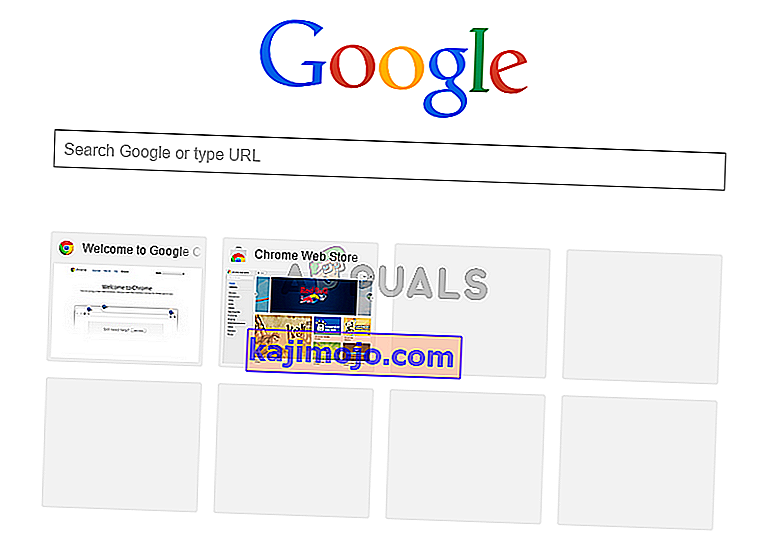
Apa yang menyebabkan Thumbnail Paling Dikunjungi Hilang?
Berikut adalah beberapa perkara yang boleh menyebabkan lakaran kecil yang paling kerap anda lawati hilang dari Google Chrome.
- Bug Google Chrome: Penyebab yang paling mungkin untuk masalah ini adalah bug yang dinaik taraf ke laman utama reka bentuk baru. Sebenarnya, banyak orang mengalami masalah ini pada Februari 2018 juga. Google Chrome biasanya memeriksa dan mengemas kini dirinya secara berkala, jadi ini akan menjelaskan kemunculan masalah ini secara tiba-tiba walaupun anda tidak mengemas kini penyemak imbas sendiri.
- Pilihan Mesin Pencari: Enjin carian Google sebagai enjin carian lalai anda juga boleh menyebabkan masalah ini. Ini mungkin berkaitan dengan konflik antara lakaran kecil dan kotak teks mesin pencari. Masalahnya muncul hanya apabila anda mempunyai enjin carian Google.
Kaedah 1: Hidupkan Bendera NTP Tempatan
Terdapat bendera bernama # use-google-local-ntp di Google Chrome. Bendera ini dilumpuhkan secara lalai. Mengaktifkan bendera ini diaktifkan telah menyelesaikan masalah bagi majoriti pengguna. Anda boleh menghidupkan bendera ini dengan mengikuti langkah-langkah yang diberikan di bawah.
- Buka Google Chrome
- Taipkan chrome: // flags / # use-google-local-ntp di bar alamat dan tekan Enter

- Pilih Diaktifkan dari menu lungsur dalam bentuk bendera

- Lancarkan semula penyemak imbas
Ini akan menyelesaikan masalah lakaran kecil.
Catatan: Jika ini tidak menyelesaikan masalah, ikuti langkah-langkah yang diberikan dalam kaedah 2 dan kemudian lakukan langkah-langkah yang diberikan dalam kaedah ini.
Kaedah 2: Tukar Bendera Chrome (Alternatif)
Terdapat beberapa bendera Google Chrome lain yang boleh anda aktifkan atau matikan untuk menyelesaikan masalah lakaran kecil. Bendera ini bersifat eksperimental tetapi membolehkan pengguna mengubah konfigurasi Google Chrome. Jadi, jangan ubah bendera lain dan ikuti arahan yang diberikan di bawah.
- Buka Google Chrome
- Taipkan chrome: // flags / # top-chrome-md di bar alamat dan tekan Enter
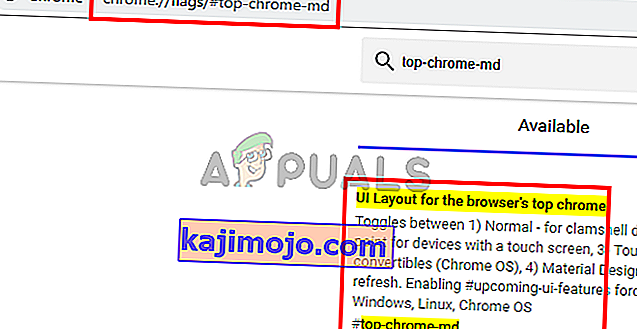
- Pilih Normal dari menu drop-down dari bendera

- Taipkan chrome: // flags / # ntp-ui-md di bar alamat dan tekan Enter
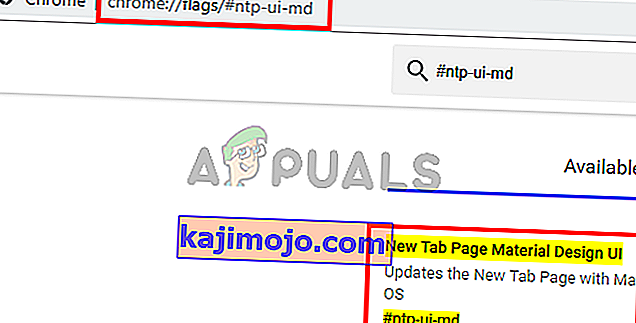
- Pilih Dinonaktifkan dari menu lungsur turun dari bendera
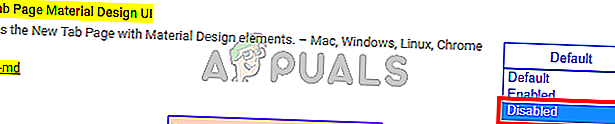
- Lancarkan semula penyemak imbas
Setelah selesai, periksa sama ada masalah itu berlanjutan atau tidak.
Kaedah 3: Kemas kini Google Chrome
Oleh kerana bug ini diperkenalkan oleh Google Chrome itu sendiri, kemungkinan besar mereka akan mengeluarkan perbaikan dalam kemas kini terbaru. Kadang-kadang memerlukan sedikit masa untuk mendapatkan kemas kini terkini, jadi kami akan menasihati anda untuk memeriksa kemas kini secara manual untuk mendapatkannya secepat mungkin.
- Buka Google Chrome
- Taipkan chrome: // help / di bar alamat dan tekan Enter
- Anda akan melihat bulatan berputar dan status mengatakan Memeriksa kemas kini . Tunggu sahaja sehingga selesai memeriksa kemas kini.
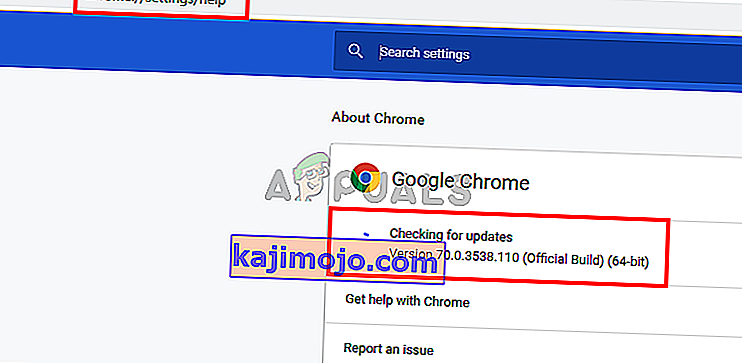
- Penyemak imbas anda akan dikemas kini secara automatik jika tidak diperbaharui ke versi terbaru.
Periksa sama ada masalah itu berterusan setelah penyemak imbas dikemas kini.
Catatan: Sekiranya anda melihat lingkaran aneh pada lakaran kecil setelah kemas kini, cuba ubah bendera (disebutkan di bawah). Ini akan mengembalikan perubahan yang anda buat dalam kaedah 1 atau 2.
- Buka Google Chrome
- Taipkan krom: // flags / # ntp-ikon di bar alamat dan tekan Enter
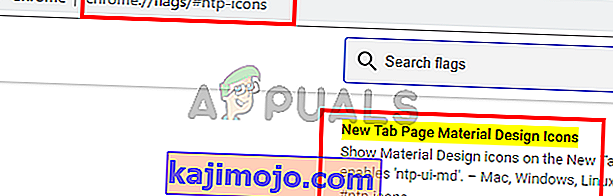
- Pilih Dinonaktifkan dari menu lungsur turun dari bendera

- Taipkan chrome: // flags / # ntp-ui-md di bar alamat dan tekan Enter
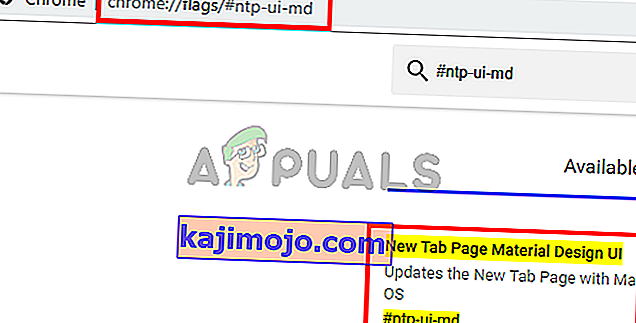
- Pilih Dinonaktifkan dari menu lungsur turun dari bendera
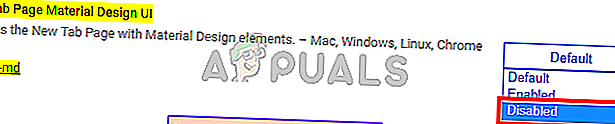
- Lancarkan semula penyemak imbas
Ini mesti menjadikan lakaran kecil anda kembali normal. Catatan: Bagi sebilangan pengguna, mengubah nilai bendera ini mengembalikan masalah asal. Sekiranya anda mengalami masalah ini, ikuti langkah-langkah yang dinyatakan dalam kaedah 2 dan kemudian ikuti langkah-langkah dari kaedah 1 (mengikut urutan khusus ini). Ini akan mengembalikan lakaran kecil lama dan menyelesaikan masalahnya.
Kaedah 4: Tukar Google Search Engine
Mengubah enjin carian lalai telah menyelesaikan masalah bagi sebilangan besar pengguna. Walaupun kami tidak pasti mengapa ia menyelesaikan masalah yang mungkin berkaitan dengan konflik antara lakaran kecil dan kotak teks mesin pencari. Masalahnya muncul hanya apabila anda mempunyai enjin carian Google. Oleh itu, jika anda tidak keberatan menggunakan enjin carian yang lain, kecuali mesin carian Google, ikuti langkah-langkah yang diberikan di bawah.
- Buka Google Chrome
- Klik 3 titik di sudut kanan atas
- Pilih Tetapan
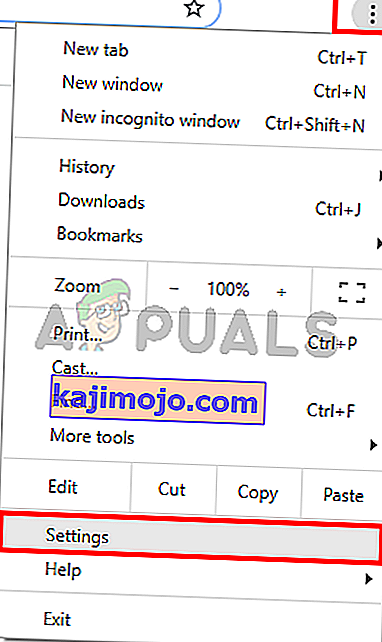
- Tatal ke bawah dan anda seharusnya dapat melihat bahagian yang bernama Mesin carian
- Pilih mana-mana enjin carian yang lain dari menu drop-down Penggunaan Search Engine pilihan
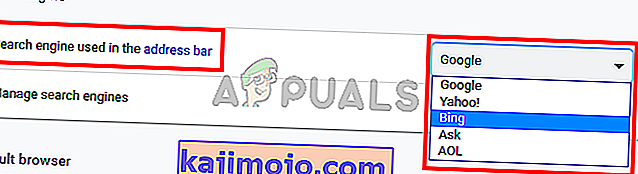
- Lancarkan semula penyemak imbas
Ini akan membawa gambar kecil yang paling kerap dikunjungi.
Kaedah 5: Tetapkan Semula Tetapan
Menetapkan semula tetapan Google Chrome harus menjadi pilihan terakhir anda. Ini berjaya bagi sebilangan pengguna tetapi perlu diingat bahawa ini akan menetapkan semula semuanya dan membersihkan keseluruhan sejarah. Oleh itu, gunakan penyelesaian ini hanya jika anda baik-baik saja dengan membuang sejarah, kata laluan yang disimpan, dan beberapa perkara lain (perkara yang akan dihapus dan diset semula akan disebutkan dalam dialog pengesahan).
- Buka Google Chrome
- Klik 3 titik di sudut kanan atas
- Pilih Tetapan
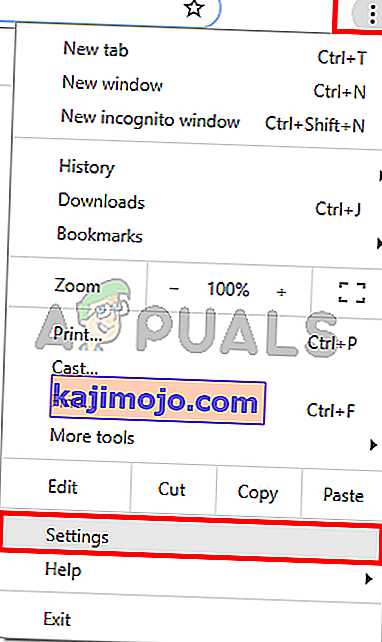
- Tatal ke bawah dan klik Lanjutan
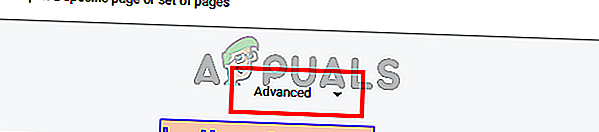
- Klik Pulihkan tetapan ke lalai asal mereka . Ini harus berada di bawah Reset dan membersihkan
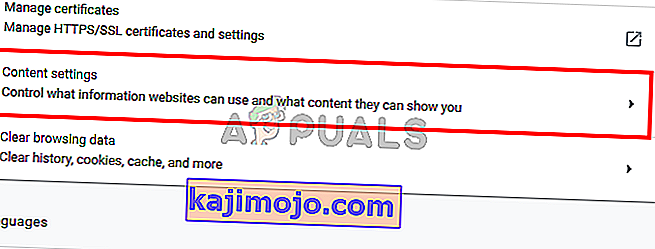
- Klik Tetapkan semula tetapan

Setelah selesai, but semula penyemak imbas dan periksa lakaran kecil. Mereka semestinya bekerja dengan baik sekarang.
